

| CourseLab Benutzerhandbuch 2.7 |   |
Das Objekt Fenster Hilfe ermöglicht die Anzeige der Hilfe für das Lern-Modul. Das Objekt besteht aus zwei Teilen: einer Schaltfläche, um das Objekt aufzurufen und des Dialogfensters mit der Hilfe. Nur die „Hilfe“-Schaltfläche ist im Bearbeitungsmodus sichtbar.
EINSCHRÄNKUNG: Dieses Objekt kann nur auf der Vorlagen-Folie angewendet werden.
Beispiel eines Objekts:
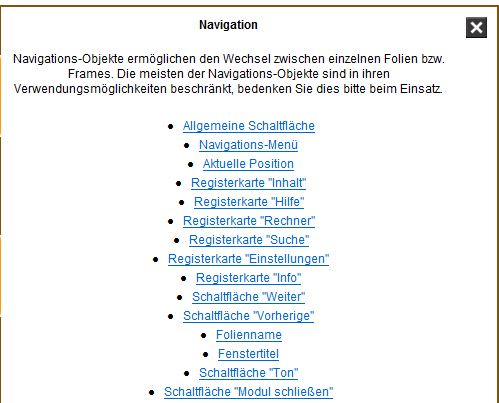
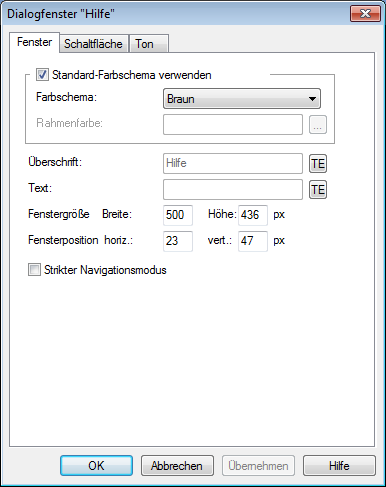
Im geöffneten Dialogfenster können Sie die Grundfarbe für das Objekt entsprechend dem Gesamtaufbau des Lern-Moduls auswählen. Sie können auch die Überschrift und den Text der Hilfe ändern.
Sie können selbst den Fensterinhalt eingeben. Dazu steht ein Texteditor zur Verfügung und ermöglicht die Eingabe von formatiertem Text, Tabellen, Bilder usw. Die Breite des Textbereichs ist begrenzt, also vermeiden Sie es, Tabellen und Bilder, welche eine Breite von 450 Pixeln übersteigen, einzufügen.
Sie können die Größe und die Position des Pop-Up-Hilfetexts entsprechend dem Entwurf des Lern-Moduls ändern. Es gibt aber technische Beschränkungen für Breite und Höhe.
Strikter Navigations-Modus – bewirkt das automatische Blockieren des Objektes ab dem Zeitpunkt zu dem die Folie geöffnet wird bis zu dem Zeitpunkt, wo sämtliche Objekte auf dieser Folie bzw. Zeitleiste angezeigt werden.
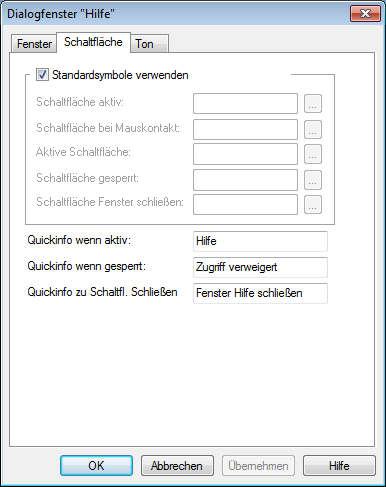
Die Standard-Schaltfläche wird automatisch eingefügt. Wenn Sie es vorziehen, ein anderes Symbol als Schaltfläche zu verwenden, deaktivieren Sie das Auswahlkästchen „Standardeinstellungen verwenden“. Sie können jeden beliebigen Grafik-Editor verwenden, um folgende fünf Bilder zu erstellen:
Sie können eine Quickinfo für die Schaltflächen festlegen.
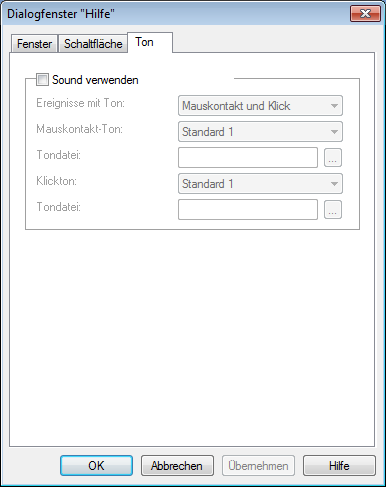
Auf der Registerkarte „Ton“ können Sie Tondateien ein- und ausschalten, oder wechseln Sie zu benutzerdefinierten Tondateien.
WICHTIG! Tondateien, die beim Klicken oder beim Darüberfahren mit der Maus abgespielt werden, müssen kurz sein und sollten keine Verzögerung am Anfang haben. Andernfalls führt dies möglicherweise zu unerwünschten Verzögerungen in der Kurswiedergabe.
Das Objekt unterstützt folgende objektspezifische Methoden:
| Methodenname |
Ergebnis der Durchführung |
| DEAKTIVIEREN | Sperrt die Schaltfläche |
| AKTIVIEREN | Aktiviert die Schaltfläche |
| FENSTER UMSCHALTEN | Wechselt die Sichtbarkeit des Fensters. |
Zusammen mit den allgemeinen Objekteigenschaften hat dieses Objekt einige spezifische Eigenschaften, die in den Aktionen und für Textersatz in den Textboxen benutzt werden können (OBJ_ID ist durch die aktuelle ID des Objektes zu ersetzen):
| Eigenschaft |
Beschreibung |
Syntax |
| disabled | Gibt den Wert 1 aus, wenn das Objekt z.Z. gesperrt ist, andernfalls wird der Wert 0 ausgegeben. | $OBJ_ID.disabled |
| open | Gibt den Wert 1 aus, wenn das Objekt z.Z. geöffnet ist, andernfalls wird der Wert 0 ausgegeben. | $OBJ_ID.open |